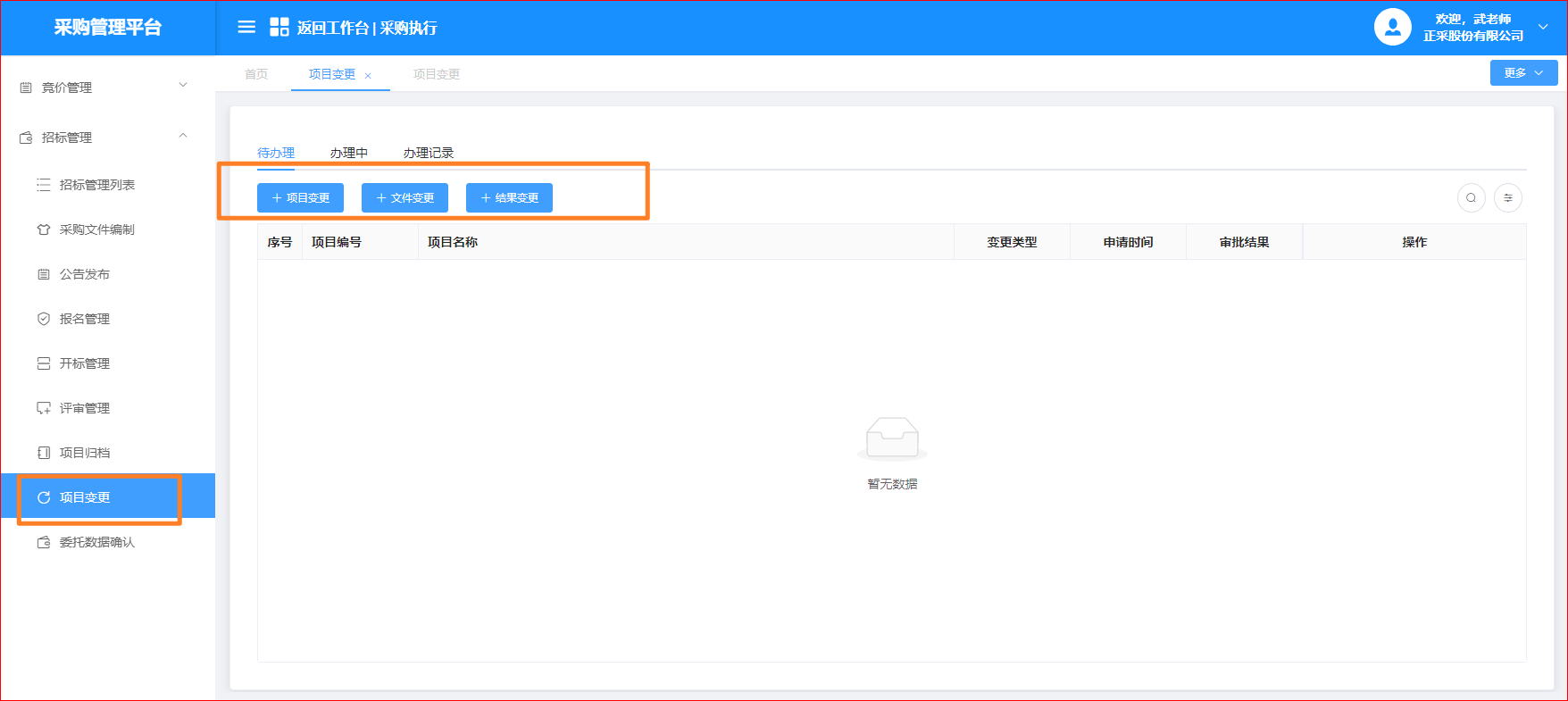招标操作流程(委托招标)
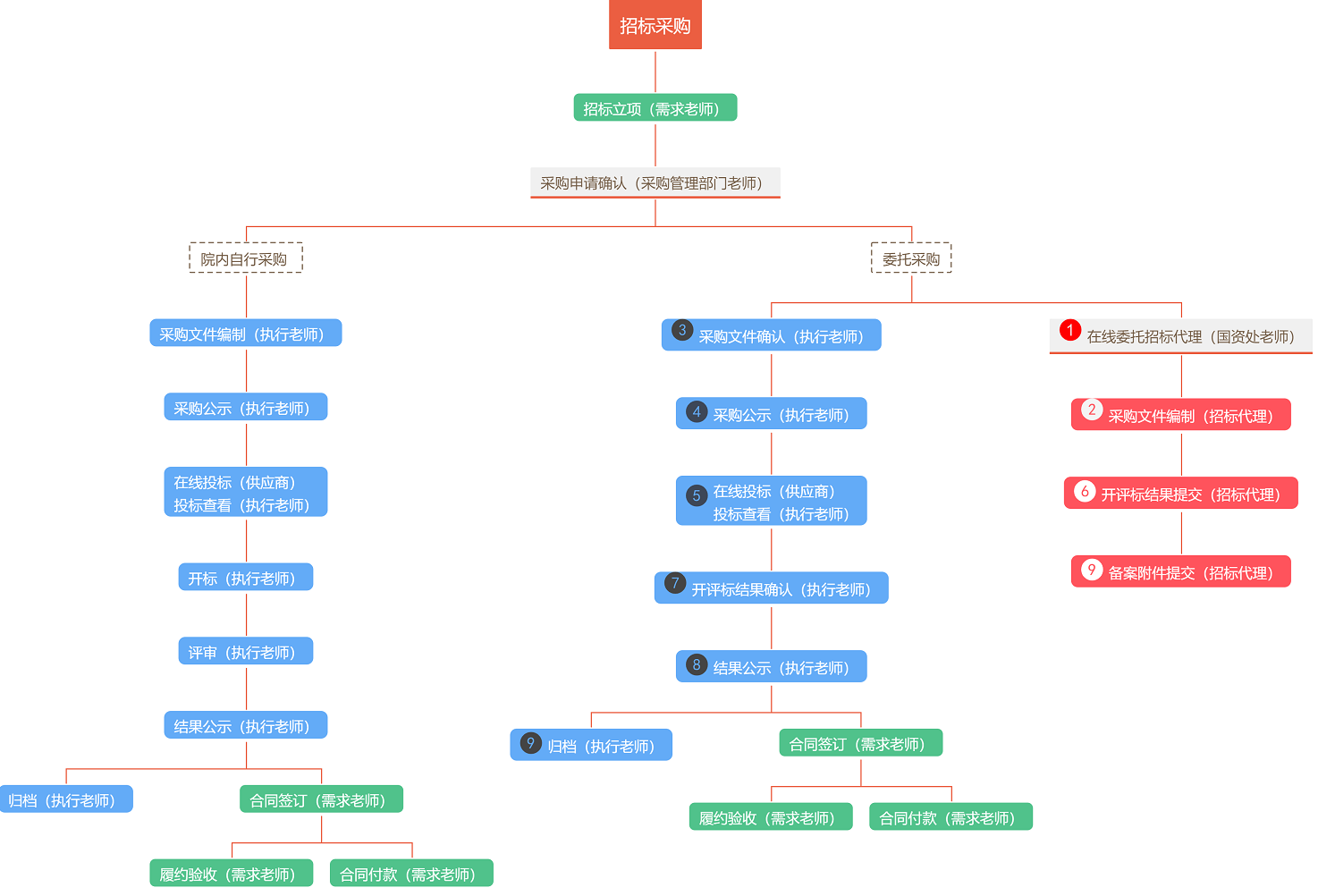
招标采购管理
利用新一代互联网技术,面向各采购人、供应商、代理机构倾力打造的一款全电子化线上交易系统。系统设计结合了政府采购、招标投标相关法律法规的要求,并按照电子招投标和深化政府采购改革要求不变演变从而做到了规范化、无纸化、简单化。
1. 创建招标项目
操作路径:【需求部门】应用 --【我的招标】--【我的招标】菜单
操作角色:【采购端】- 需求负责人
操作步骤:
点击【采购申请】列表--【新增】按钮,完善采购信息后点击【保存提交】,待审批同意后,招标采购项目创建成功。反之,可去【采购申请】列表,点击【编辑】按钮修改项目内容,重新提交立项申请。
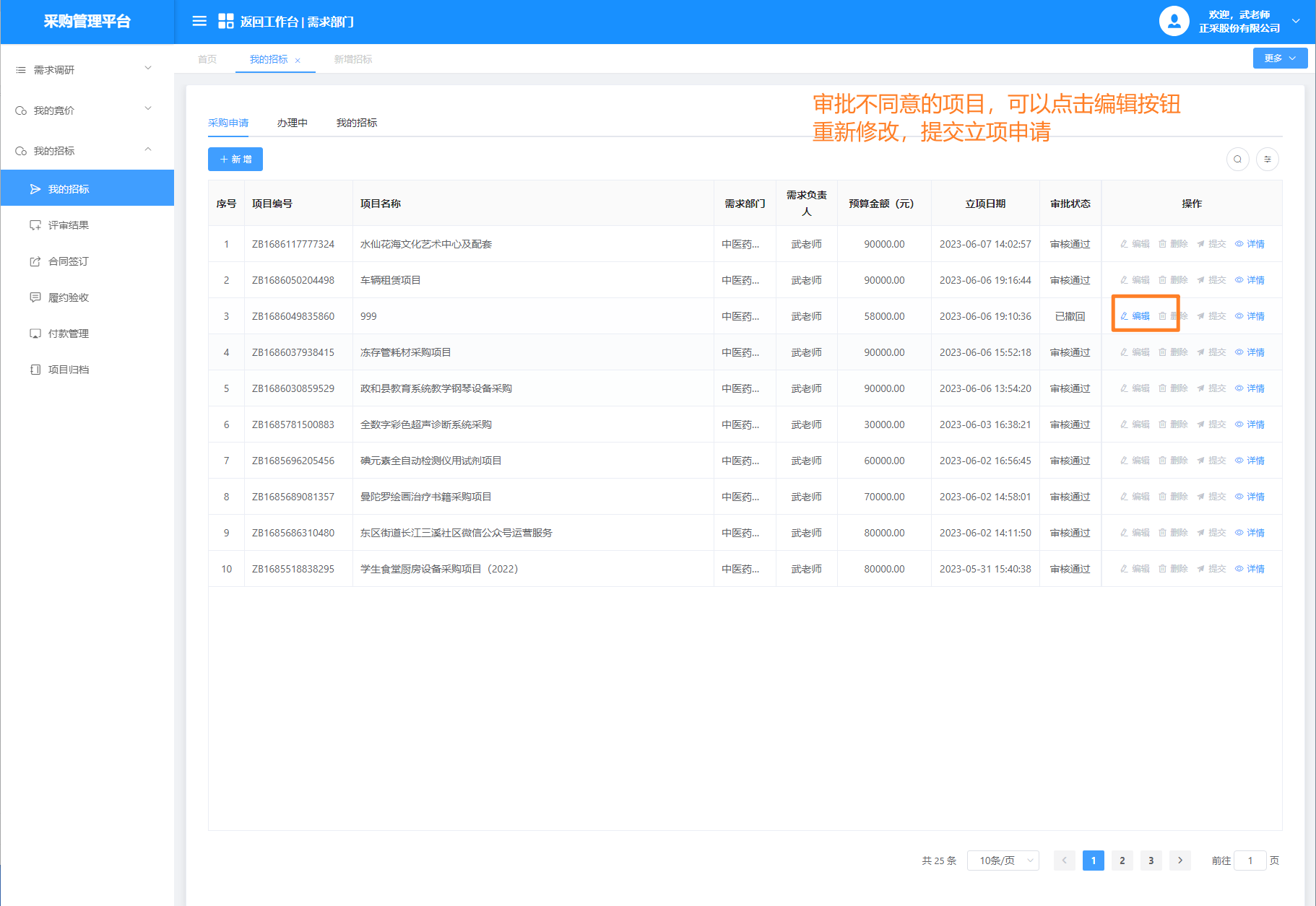
2. 查看项目进度
操作路径:【需求部门】应用 --【我的招标】--【我的招标】菜单
操作角色:【采购端】- 需求负责人
操作步骤:
在【我的招标】列表,查看所有的采购项目,采购进度和项目详情。
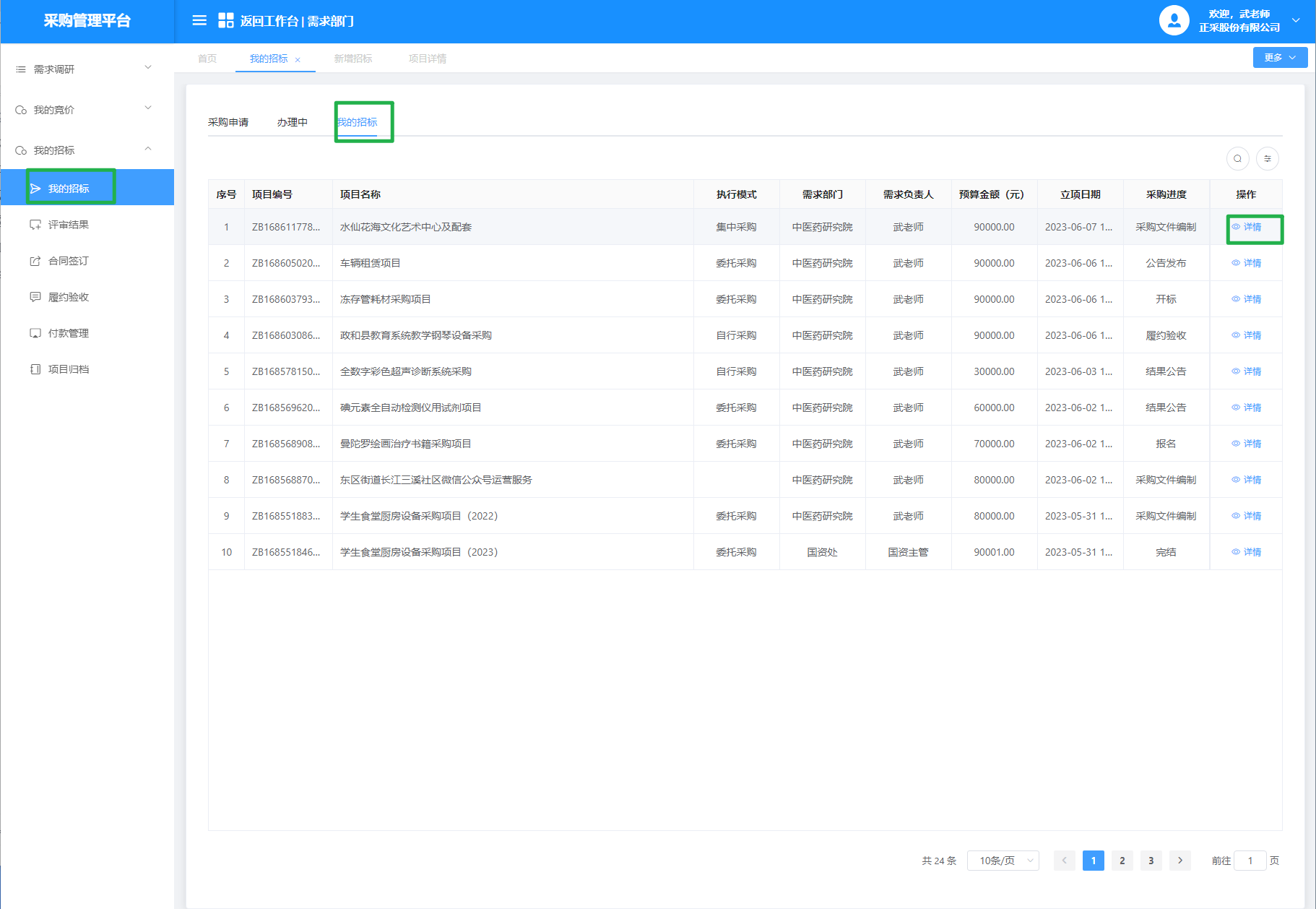
3. 招标执行确认
操作路径:【采购中心】应用 --【招标申请管理】--【招标申请】
操作角色:【采购端】- 采购主管部门
执行模式说明:
集中采购:在财政一体化平台或者公共资源交易中心执行采购的项目,请选择集中采购。
自行采购:由本单位需求部门或者采购中心执行采购过程的项目,请选择自行采购。
委托采购:项目委托给社会代理机构执行的项目,请选择委托采购。
操作步骤:
点击【待办理】列表【办理】按钮,完善项目信息,执行模式,采购负责人等信息,点击【保存提交】按钮。
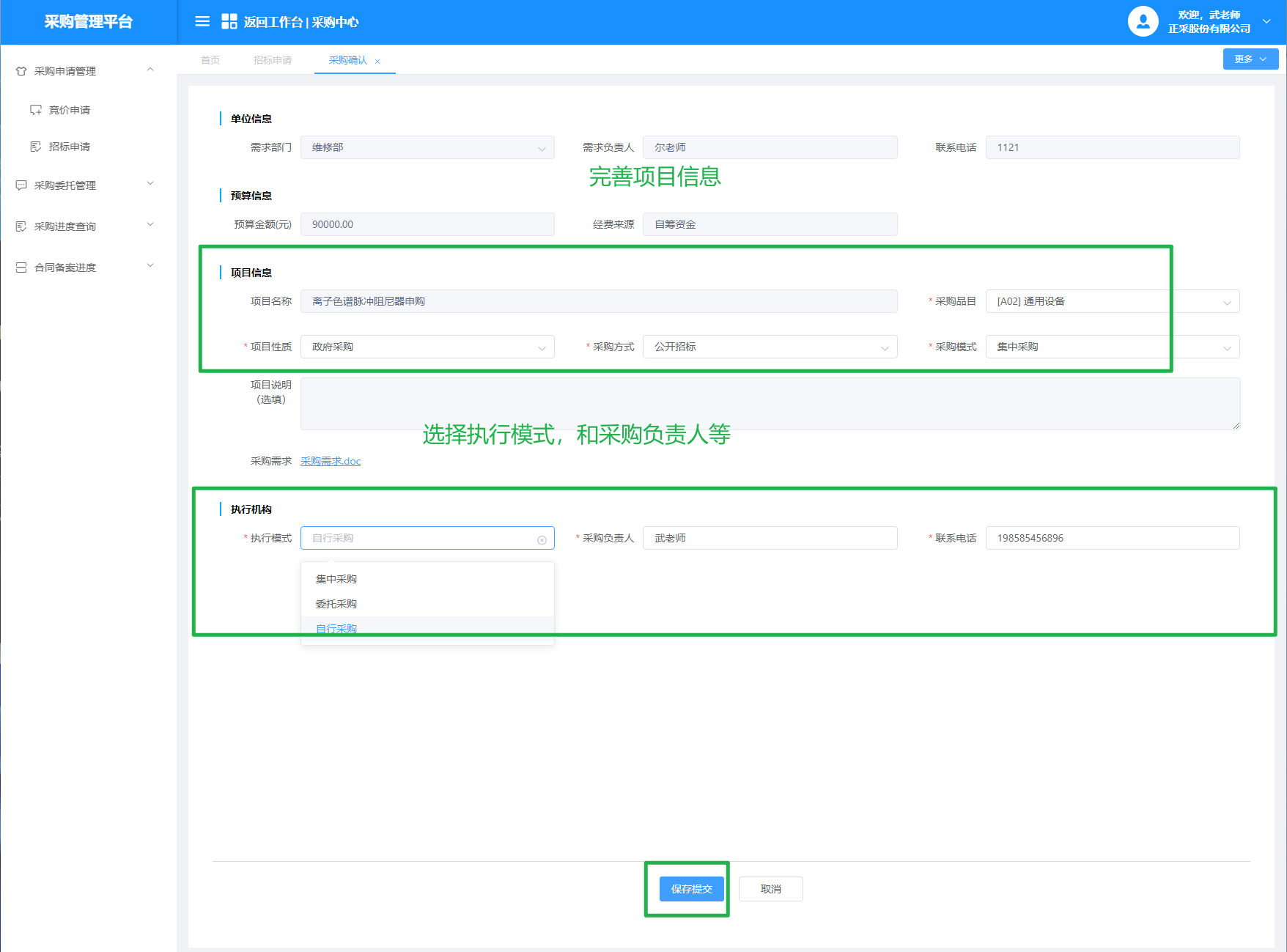
4. 项目进度查看
4.1 采购负责人
业务描述:采购负责人在招标管理列表中查看采购中心分配给自己进行招标采购活动的项目。
操作路径:【采购执行】应用 --【招标管理】--【招标管理列表】
操作角色:【采购端】- 采购负责人
操作步骤:
【进行中】列表,显示正在进行招标采购活动的项目,可点击查询图标,查询想看浏览的项目
【全部项目】列表,显示自己所有的招标采购活动的项目,可点击查询图标进行查询。
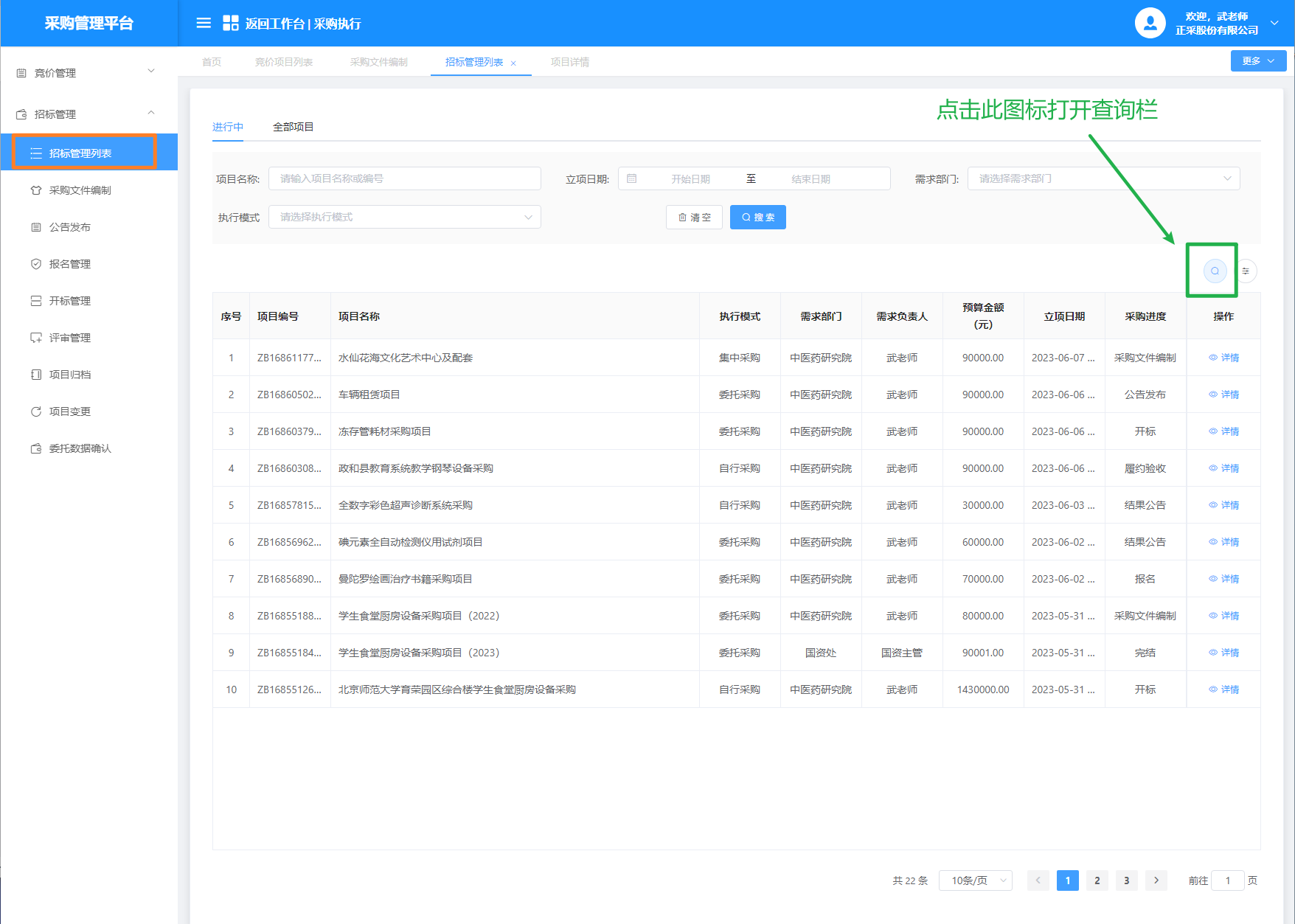
4.3 采购管理部门
业务描述:采购管理部门工作人员查看招标项目的采购进度。
操作路径:【采购中心】应用 --【采购进度查询】--【招标采购进度】
操作角色:【采购端】- 采购负责人
操作步骤:
【进行中】列表,查看正在进行招标采购活动的招标项目。
点击【进行中】列表 --【详情】按钮,查看项目进度详情。
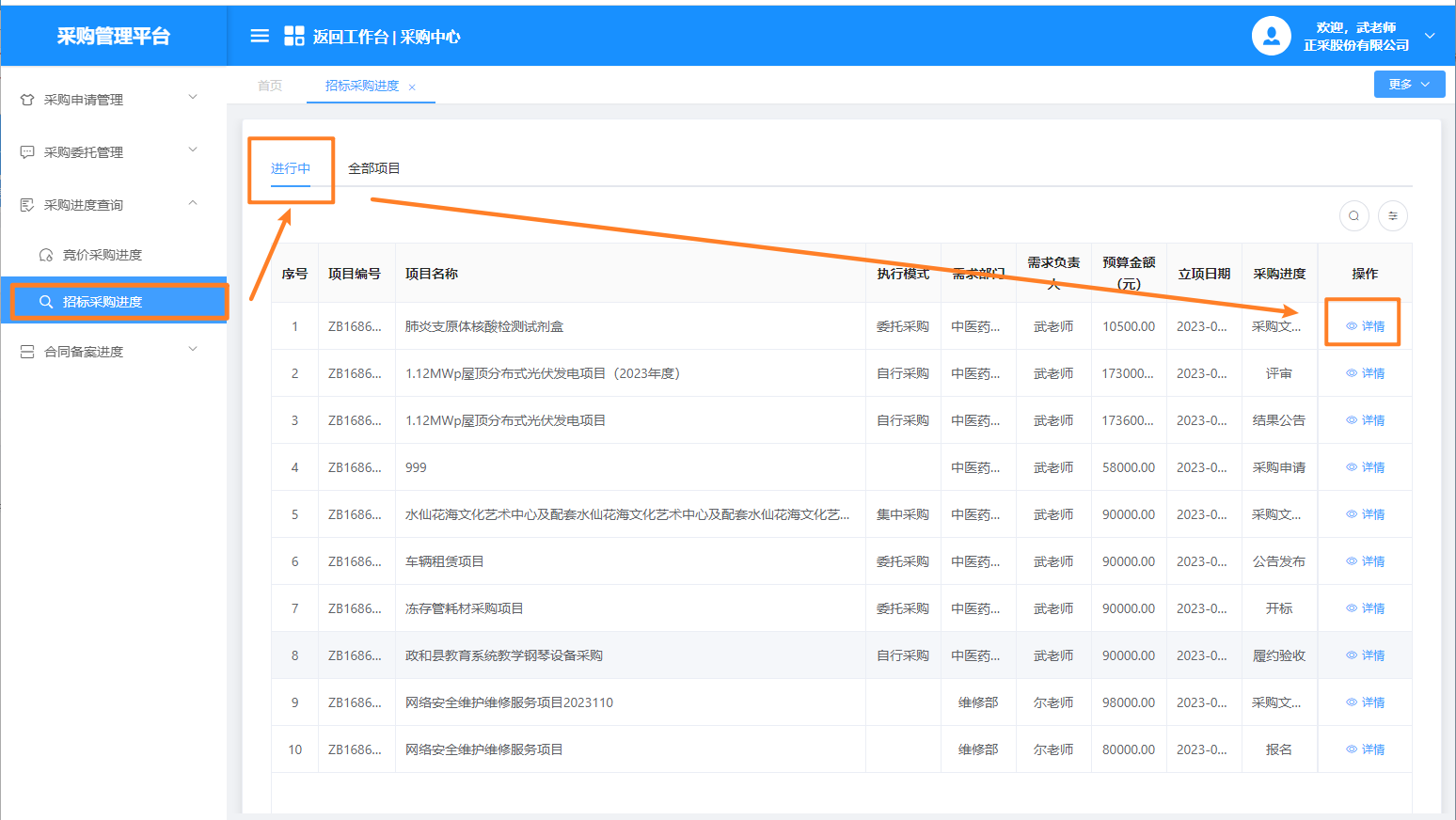
委托采购流程
前置条件:在招标执行确认时,执行模式选择委托采购
5.招标委托
操作路径:【采购中心】应用 --【采购委托管理】--【招标委托】
操作角色:【采购端】- 采购负责人
操作步骤:
点击【待办理】列表--【办理】按钮,选择执行机构,完善委托说明,上传委托附件,点击【保存提交】按钮,待审核通过后,对应的代理机构会收到委托项目。反之,需要重复以上操作。
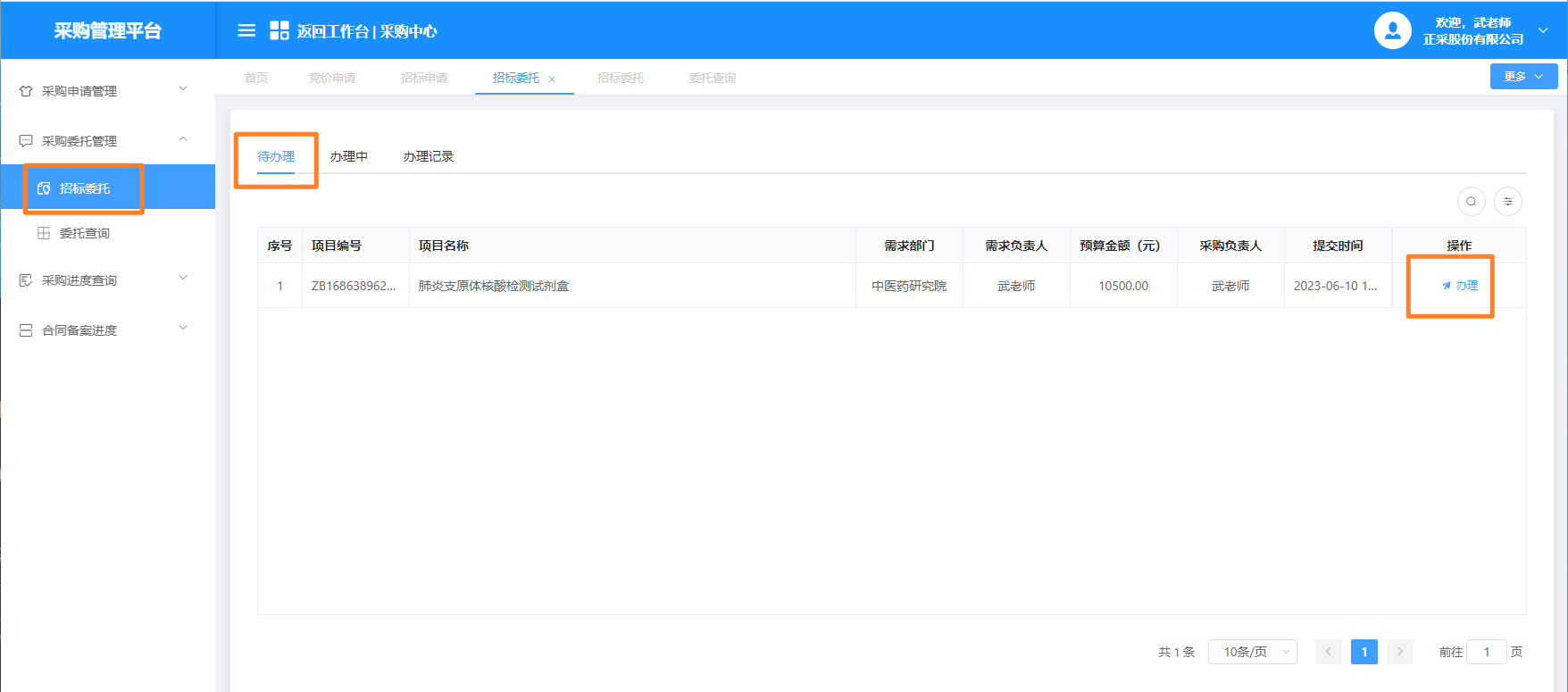

6.委托查询
操作路径:【采购中心】应用 --【采购委托管理】--【委托查询】
操作角色:【采购端】- 采购中心
操作步骤:
【待确认】列表,展示代理机构还没有对委托的项目进行确认。
【被退回】列表,展示代理机构拒绝委托被退回的项目,可以点击【重新委托】按钮,编辑后重新向代理机构发起委托确认。
【全部委托】列表,展示全部的委托项目以及委托状态。
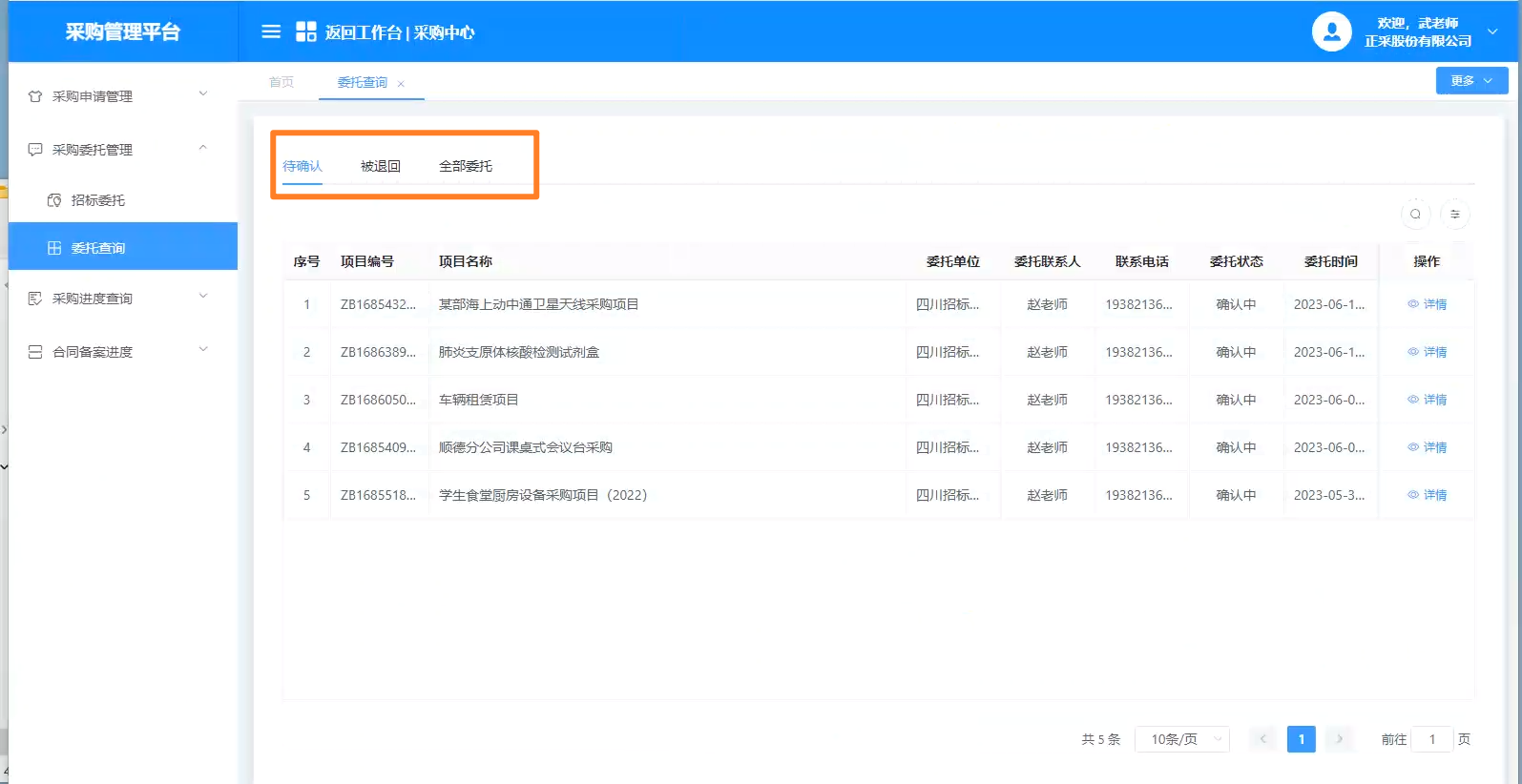
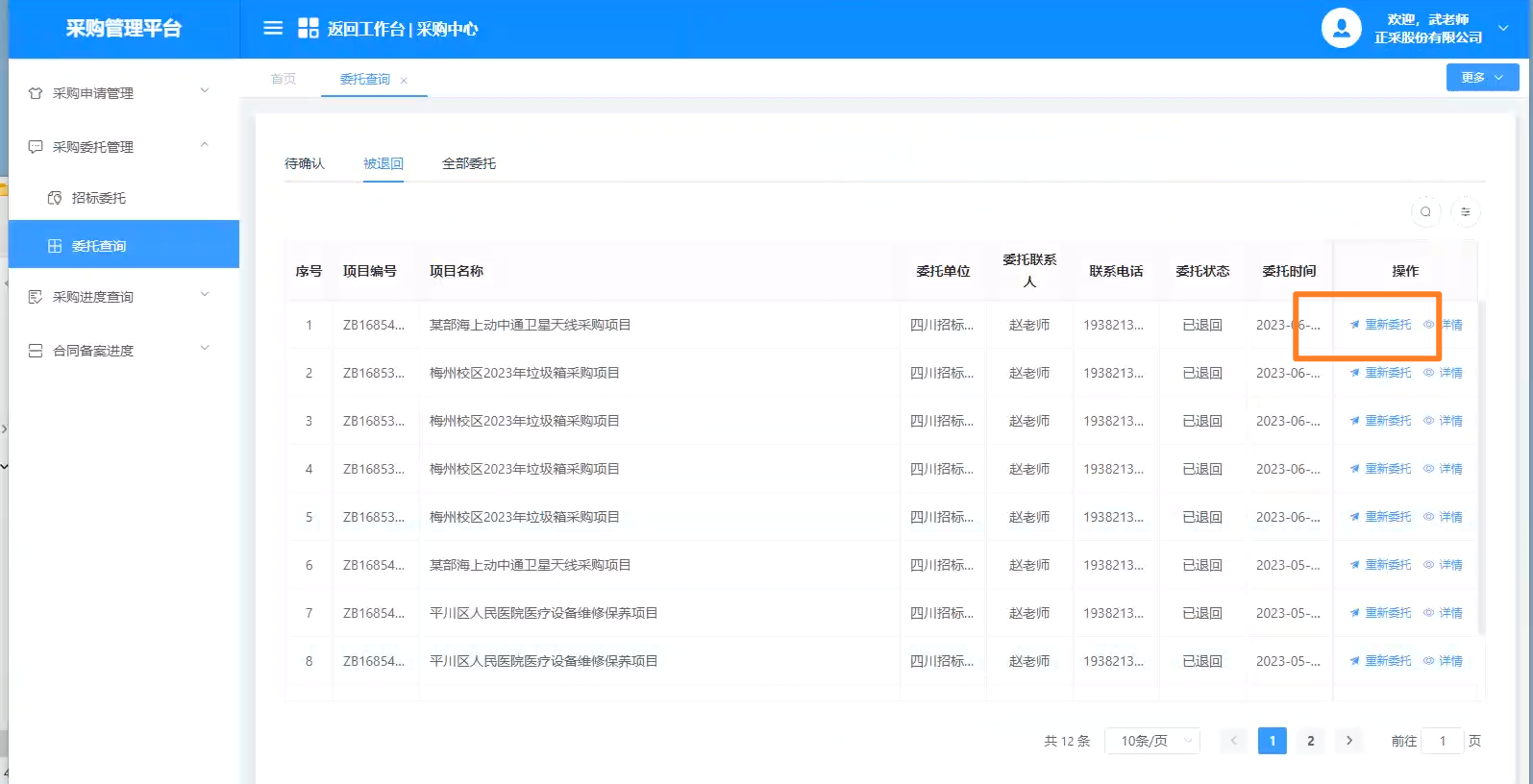
7.招标采购进度查询
操作路径:【采购中心】应用 --【采购进度查询】--【招标采购进度】
操作角色:【采购端】- 采购中心
操作步骤:
【进行中】列表,展示正在进行招标采购的项目。
【全部项目】列表,查询全部项目。
点击【详情】按钮,可以查看项目详情。
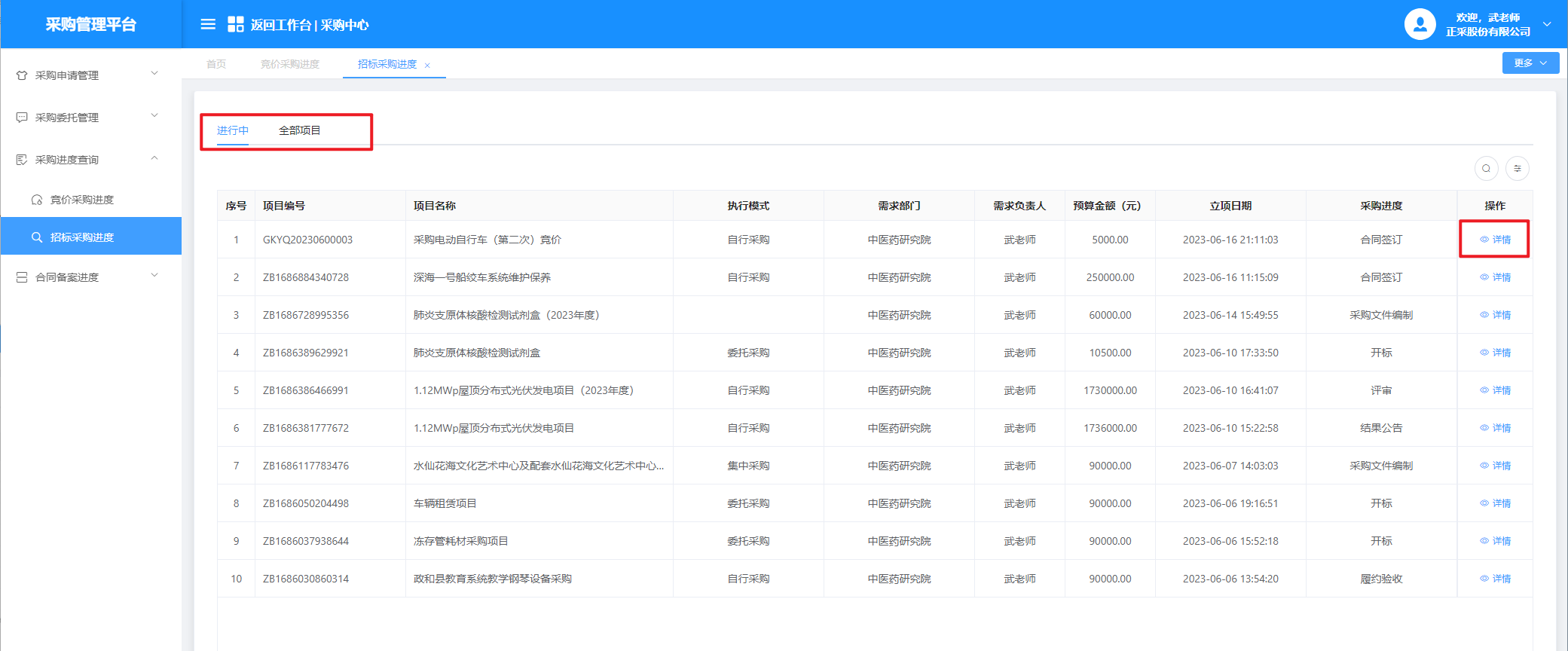
8.委托数据确认
操作路径:【采购执行】应用 --【招标管理】--【委托数据确认】
操作角色:【采购端】- 采购负责人
前置条件:代理机构推送委托项目的采购方案,评审结果,归档资料。
操作步骤:
点击【待办理】列表 --【办理】按钮,确认信息无误后点击【提交】,待审核通过后,采购内容录入采购端。反之,需要重新办理委托数据确认。
若信息有误,可点击【退回】按钮,退回给代理机构修改。
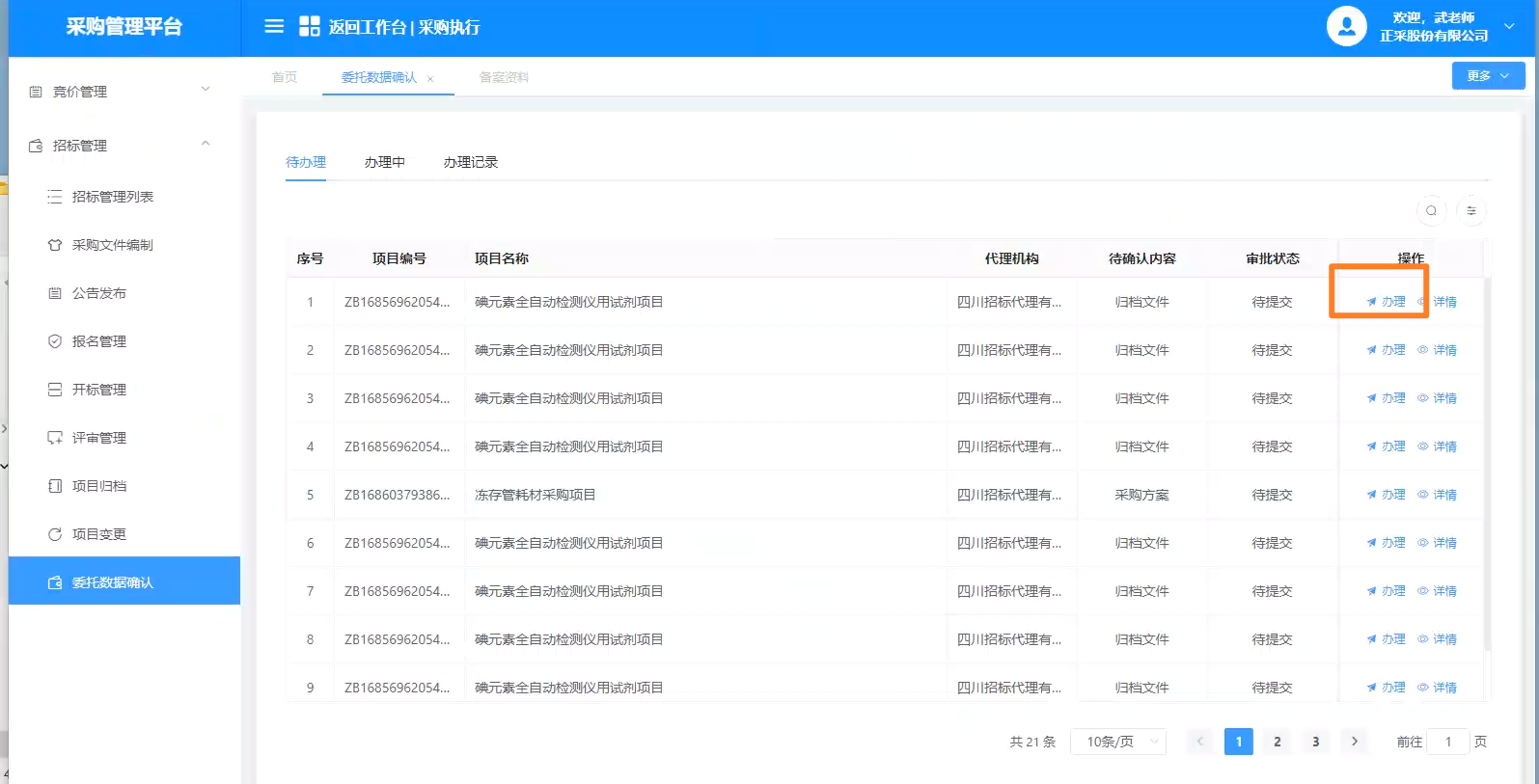
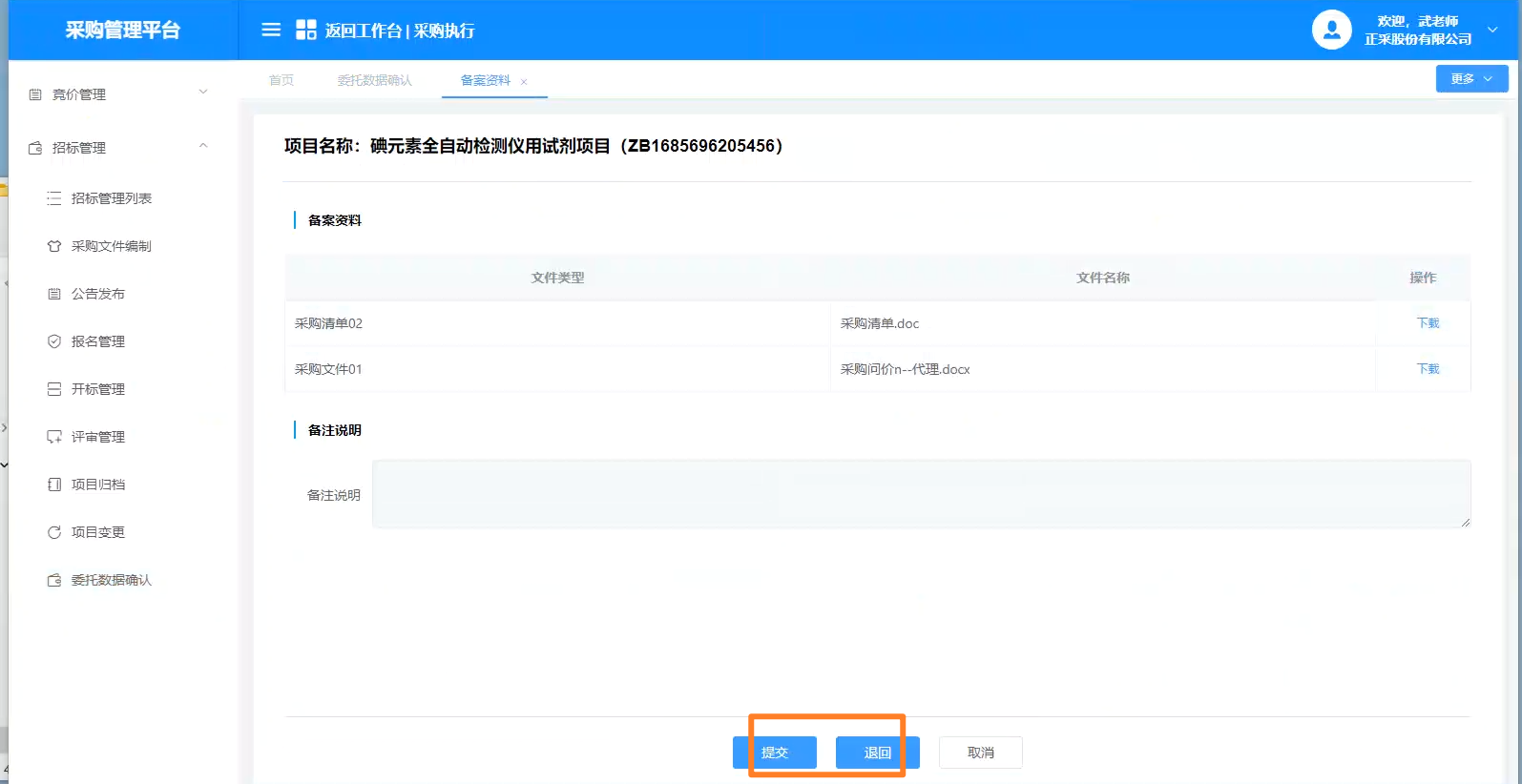
9.项目归档
9.1 在线归档
操作路径:【采购执行】应用 --【招标管理】--【项目归档】
操作角色:【采购端】- 采购负责人
前置条件:完成评审结果录入,并且对外公示评审结果(发布结果公告)。
操作步骤:
完成前置条件后,点击【待办理】列表中,对应项目的【办理】按钮,进入办理项目归档界面,上传归档文件后,点击【提交】,待审核通过后,归档数据录入成功,反之,需要重新上传归档文件,提交审批。
归档目录可以去【设置中心】应用 --【参数设置】--【归档配置】中配置归档文件类型。(详细操作可查看操作手册的归档配置)
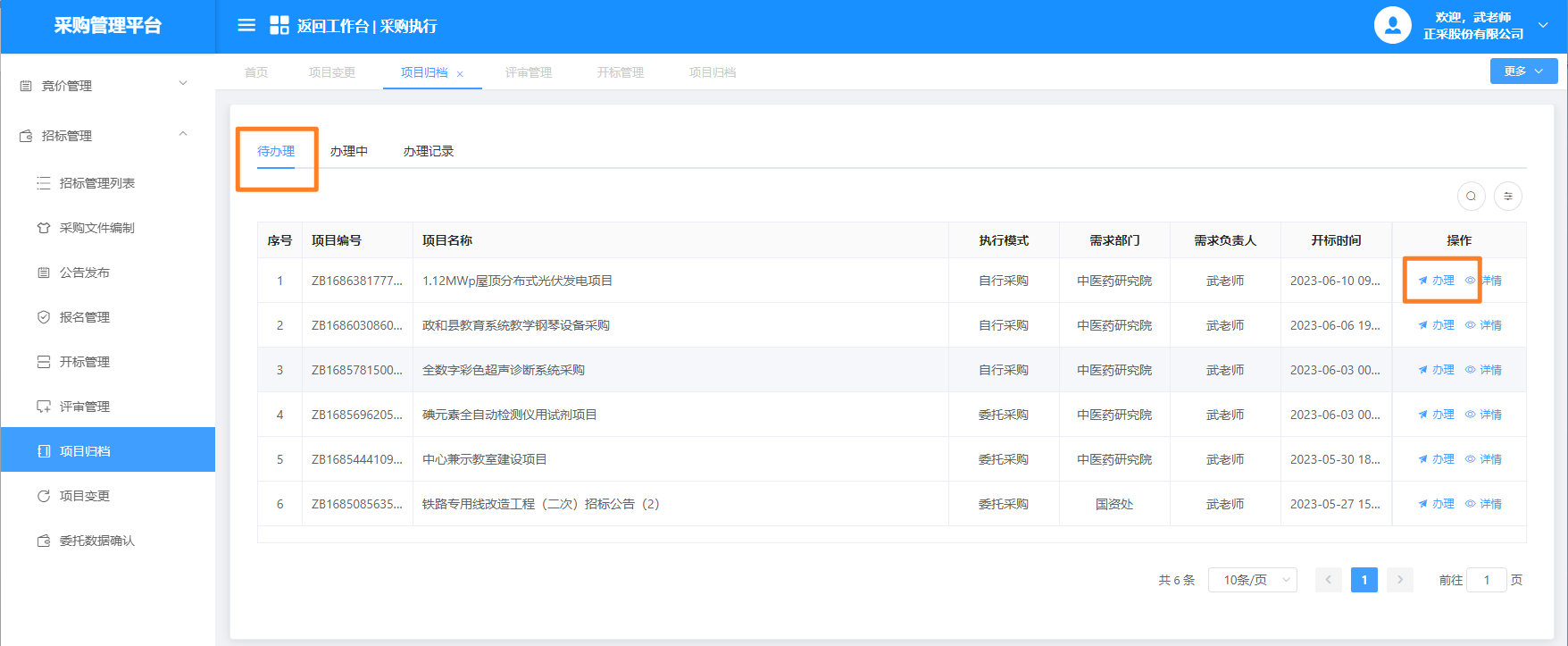
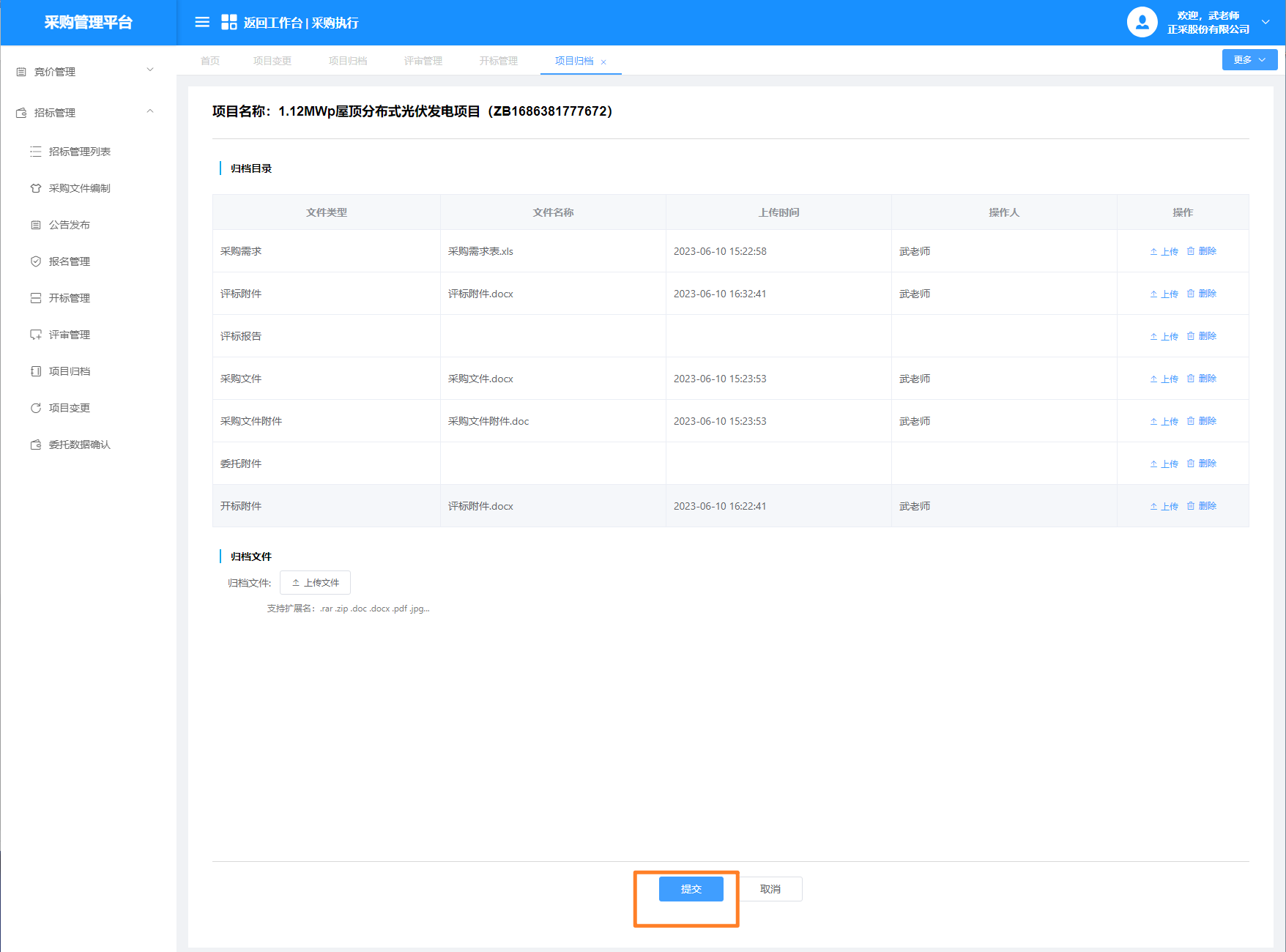
9.2 查看归档
操作路径:【需求部门】应用 --【我的招标】--【项目归档】
操作角色:【采购端】- 需求负责人
操作步骤:
采购负责人发布结果公告后,就可以在【项目归档】菜单中查看归档信息。
采购负责人还没有完成归档活动的项目在【未归档】列表中展示。
采购负责人完成归档活动的项目在【已归档】列表中展示。
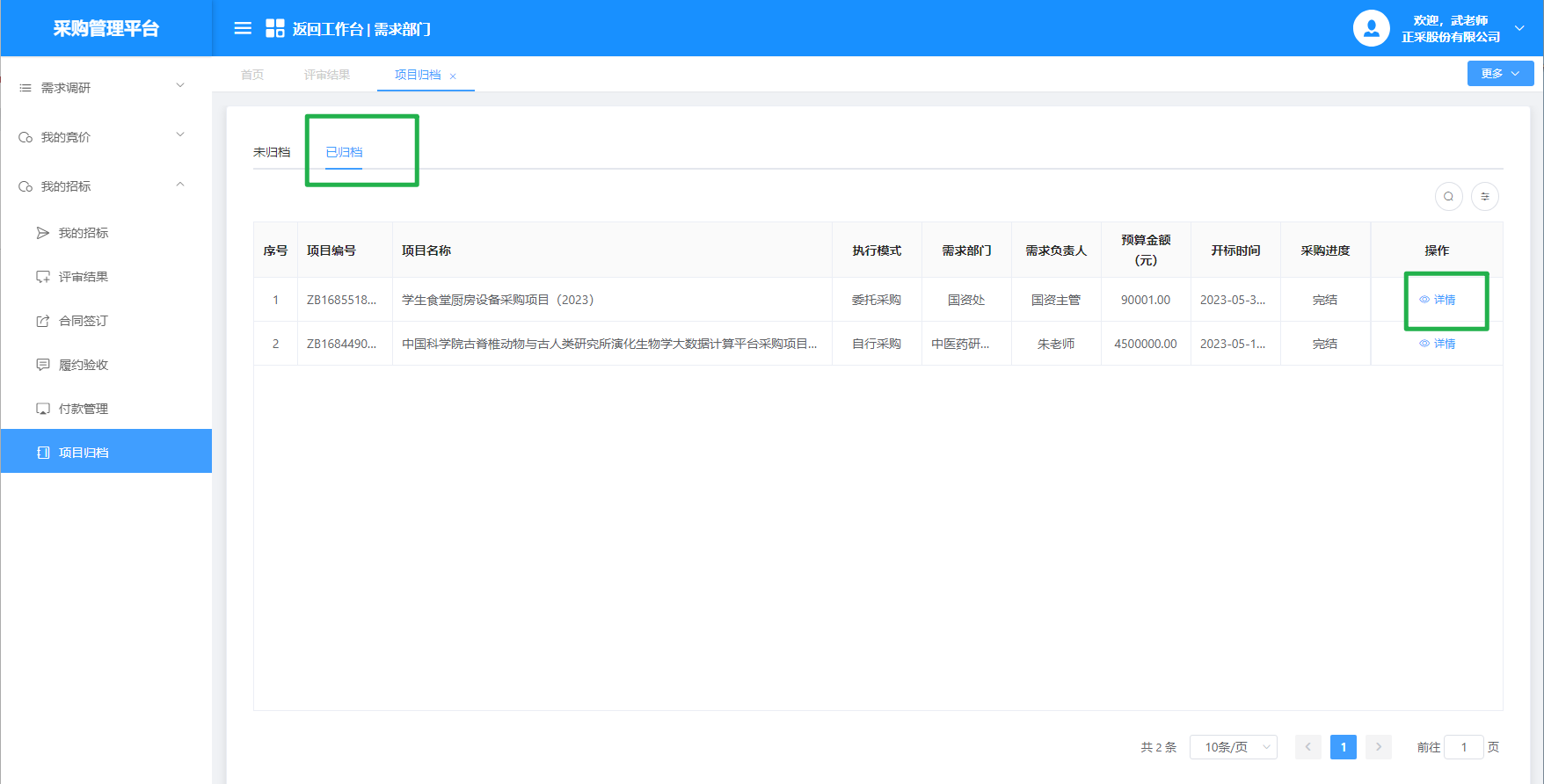
10.合同签订
10.1 采购合同签订
操作路径:【需求部门】应用 --【我的招标】--【合同签订】
操作角色:【采购端】- 需求负责人
操作步骤:
在【待办理】列表--点击【办理】按钮,录入合同信息后,点击【提交】。审批通过后,合同录入成功。反之,需要重复以上操作。
审批中的合同可以在【办理中】列表查看。
【办理记录】列表,可查看所有的合同提交记录。
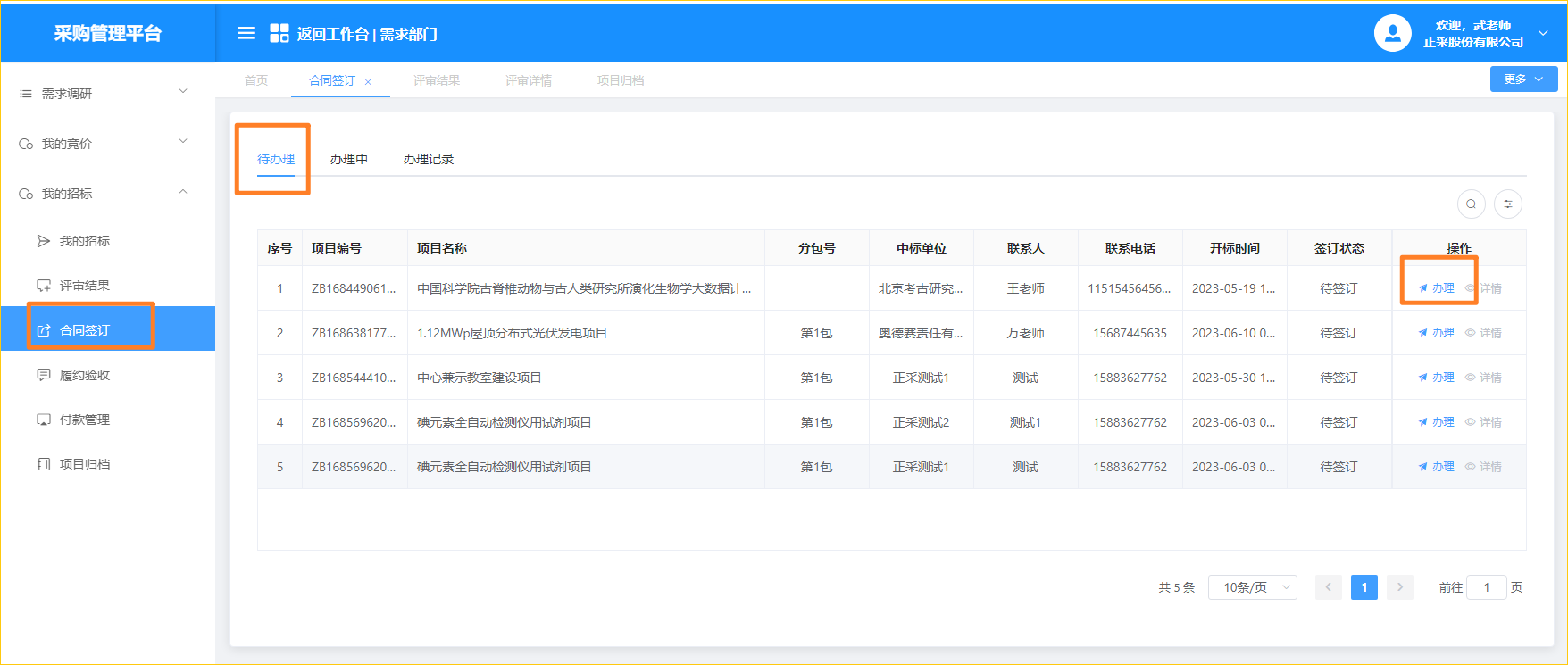
如项目有多个合同,可点击查询图标,展开查询栏,选择【已签订】,点击【搜索】按钮,即可查询到已经验收的项目,点击【办理】按钮,即可添加新的合同信息。
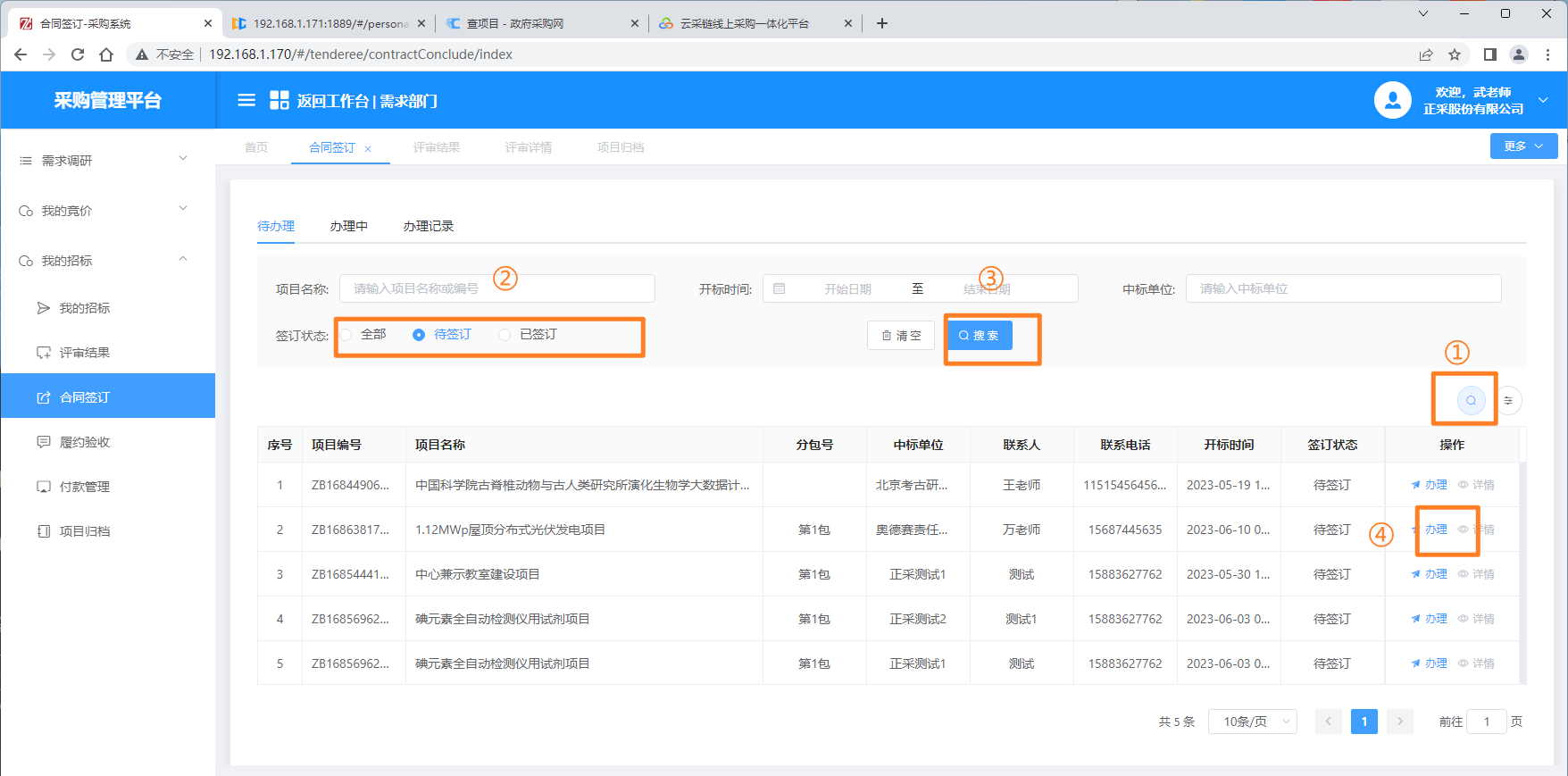
10.2 合同备案查询
操作路径:【采购中心】应用 --【合同备案进度】--【招标合同备案】
操作角色:【采购端】- 采购主管部门
操作步骤:
【待签订】列表,展示需求负责人还没有签订合同的竞价项目。
点击【待签定】列表--【详情】按钮,可以查看项目进度详情。
【已签订】列表,展示需求负责人完成合同签订的竞价项目。
点击【已签订】列表--【详情】按钮,可以查看已签订的合同详情。
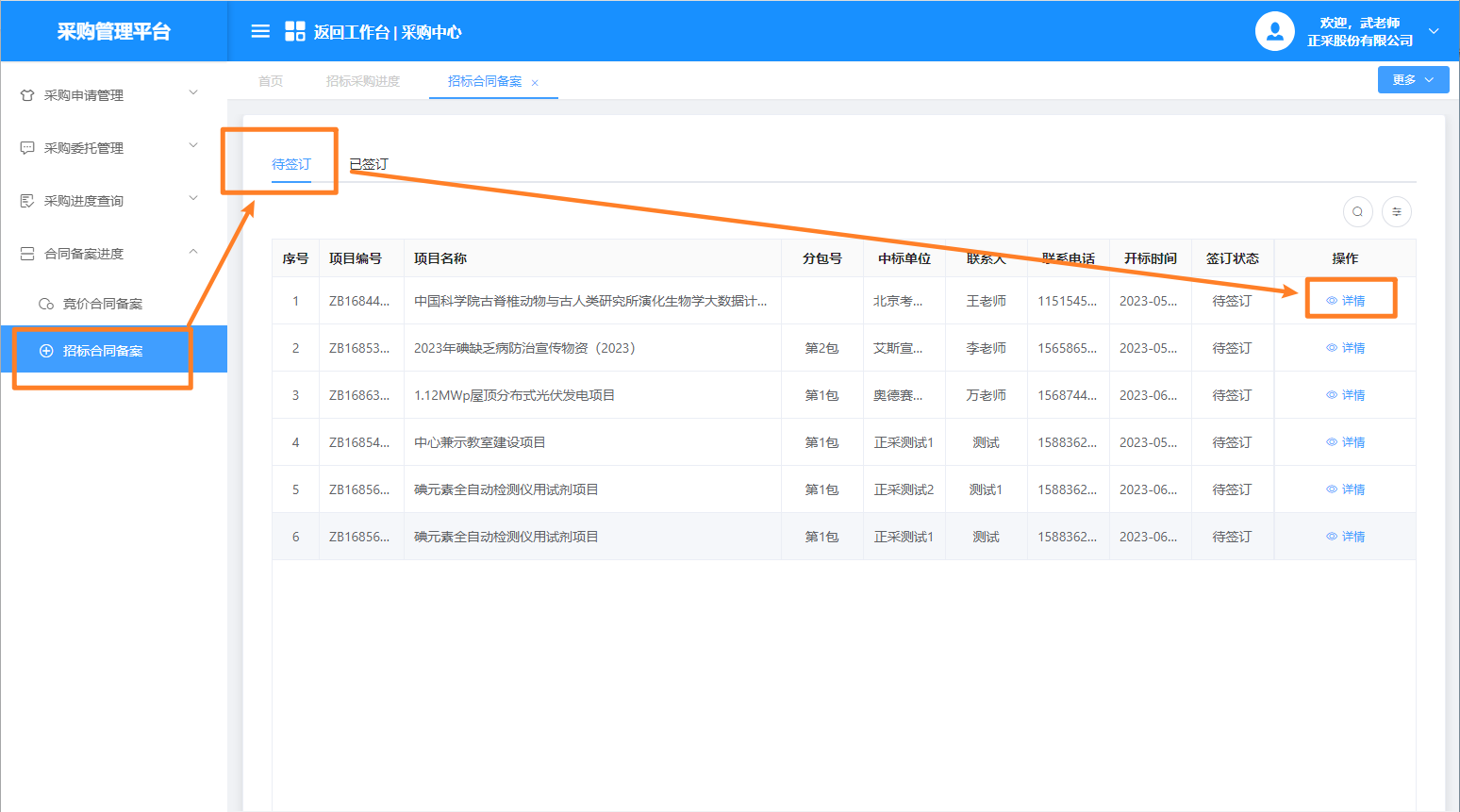
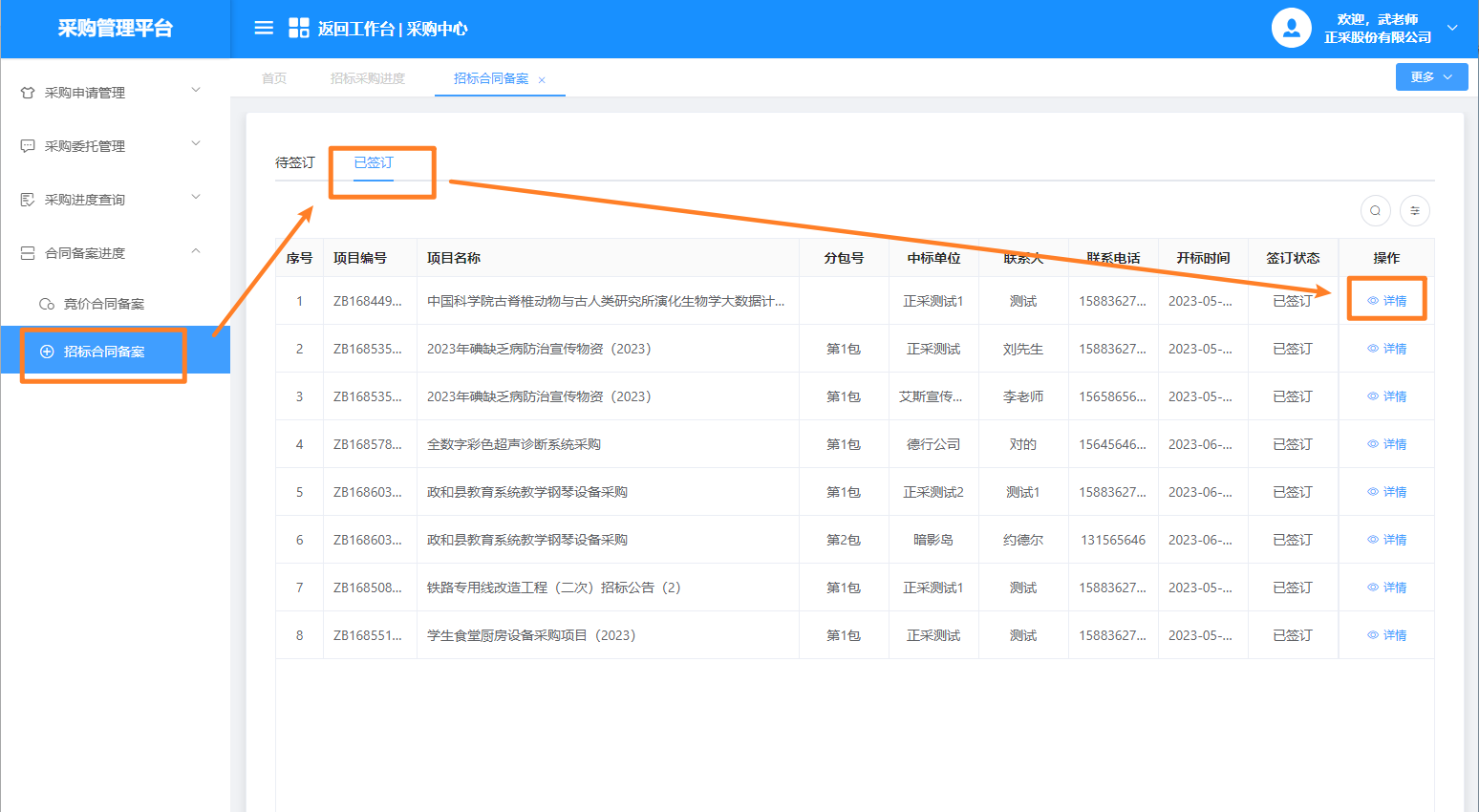
11.履约项目
操作路径:【需求部门】应用 --【我的招标】--【履约验收】
操作角色:【采购端】- 需求负责人
操作步骤:
点击【待办理】列表--【办理】按钮,录入验收信息,点击【提交】即可,待审批通过后验收情况录入成功。反之,需要重复以上操作。
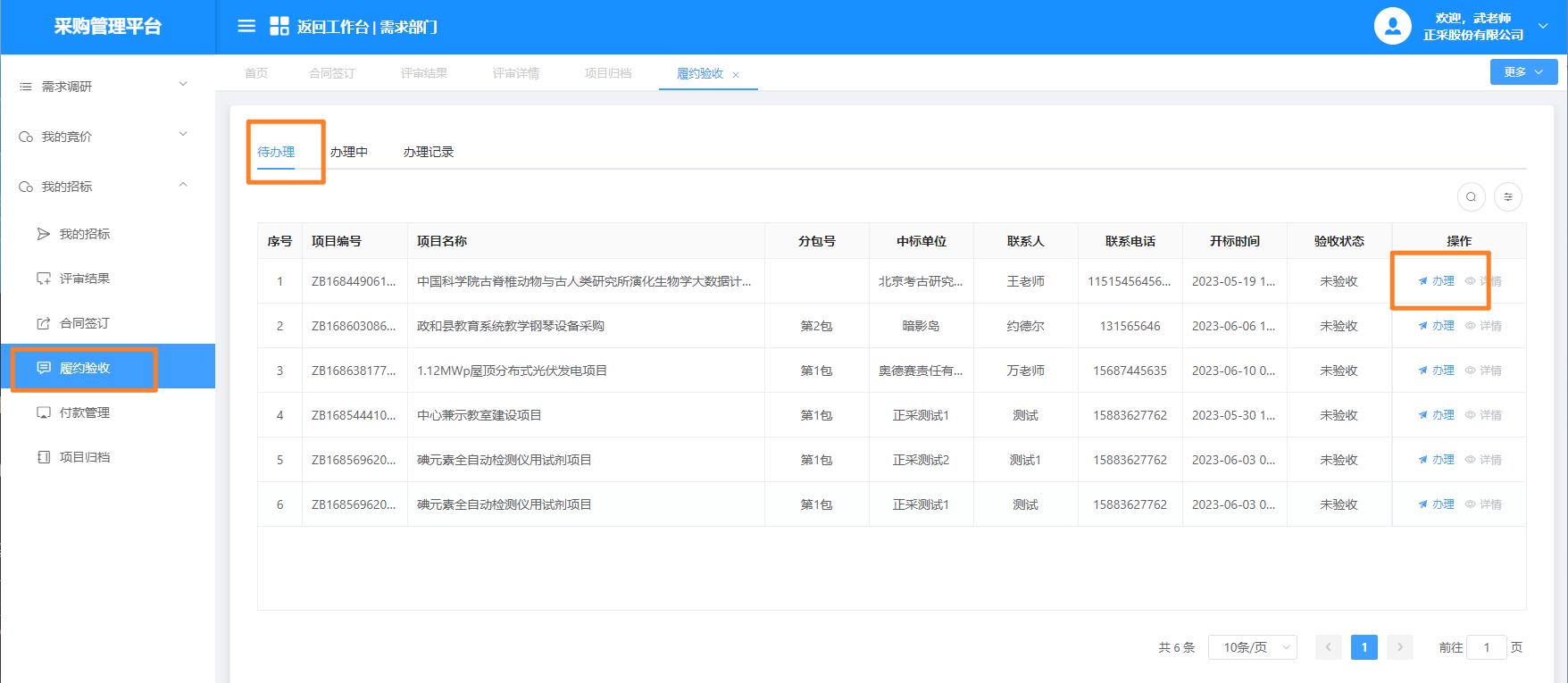
如需要多次验收,可点击查询图标,展开查询栏,选择【已验收】,点击【搜索】按钮,即可查询到已经验收的项目,点击【办理】按钮,即可再次进行验收信息录入。
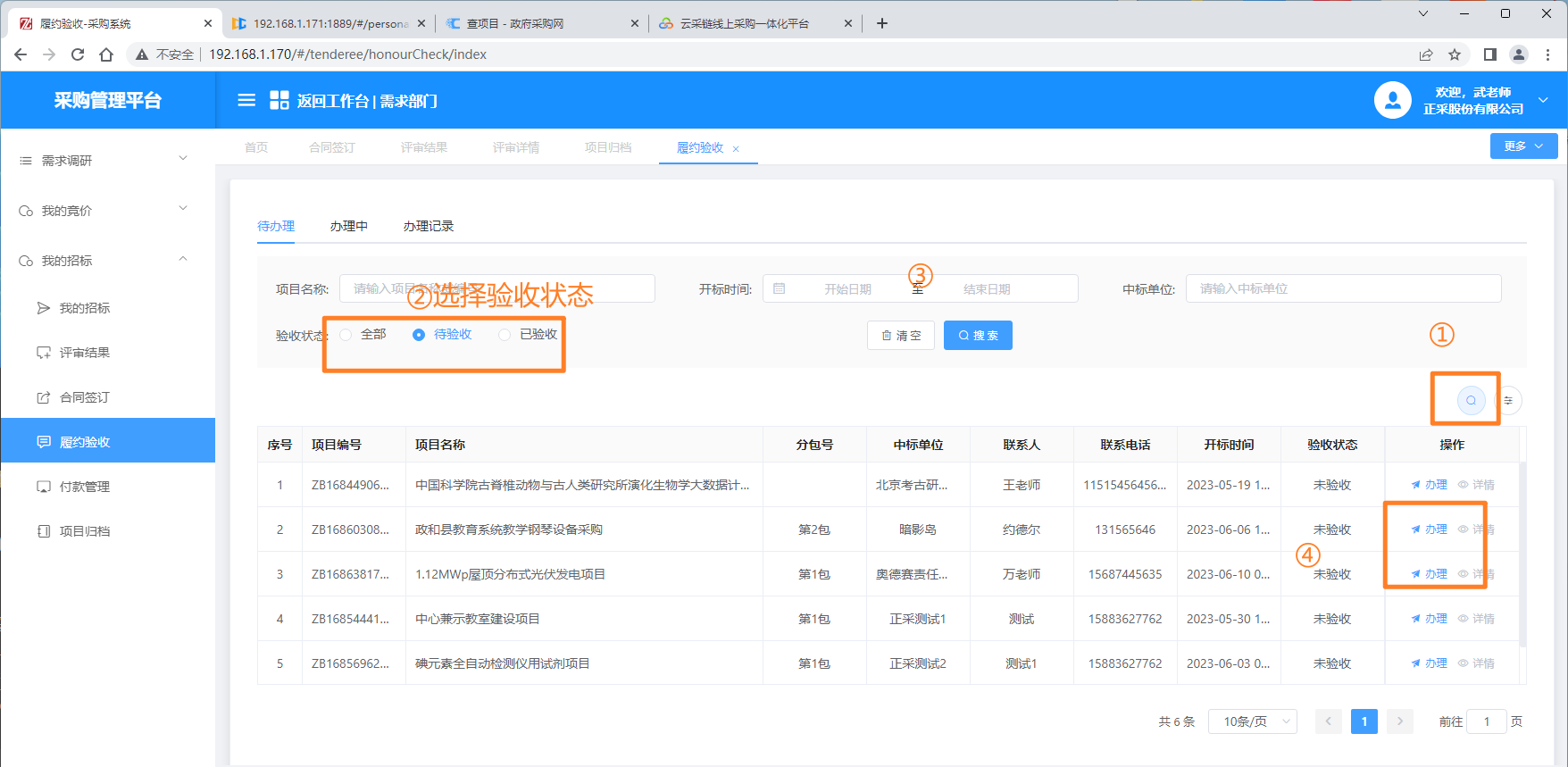
12.付款管理
操作路径:【需求部门】应用 --【我的招标】--【付款管理】
操作角色:【采购端】- 需求负责人
操作步骤:
点击【待办理】列表--【办理】按钮,录入付款信息,点击【提交】即可,待审批通过后付款情况录入成功。反之,需要重复以上操作。
备注:已经录入的付款金额+审批中的付款金额不能大于合同金额
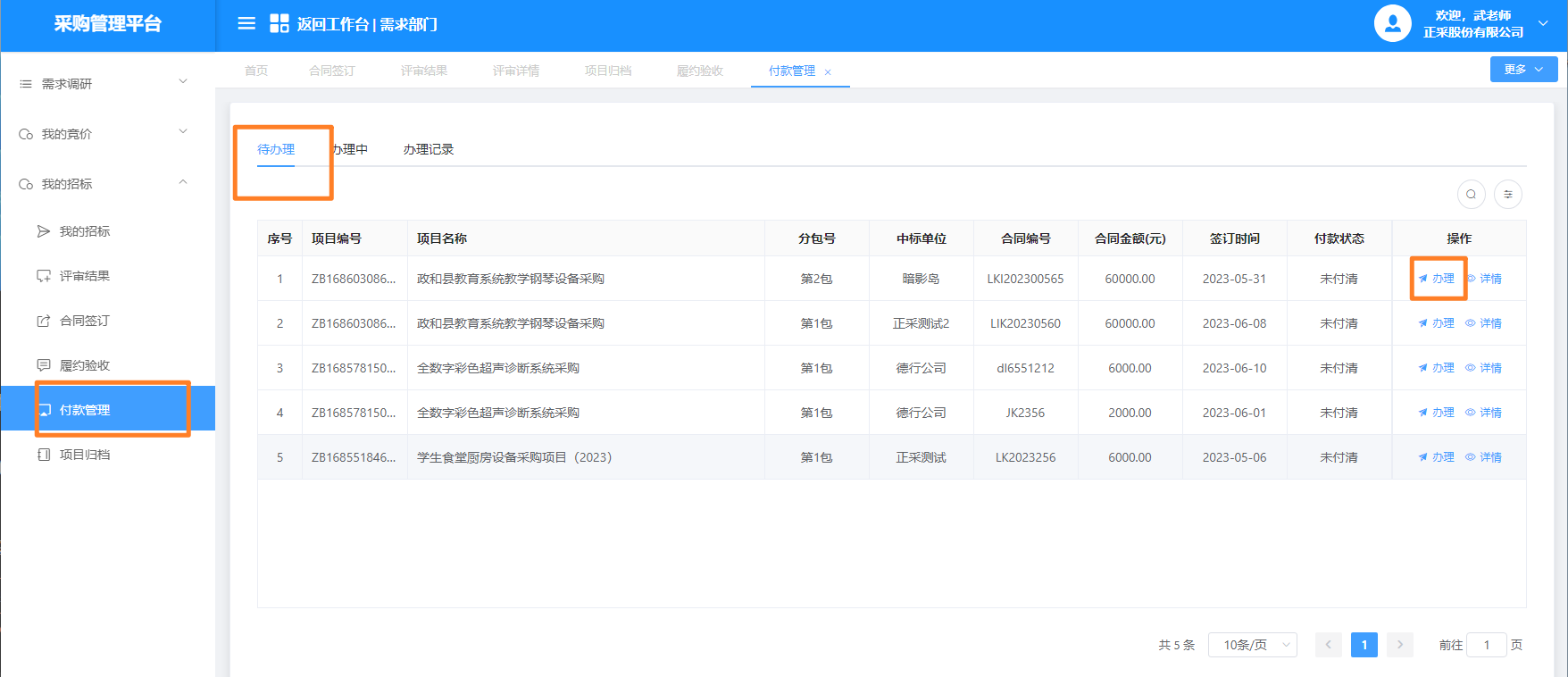
13.项目变更
操作路径:【采购执行】应用 --【招标管理】--【项目变更】
操作角色:【采购端】- 采购负责人
操作步骤:
变更类型选择介绍
项目变更:变更采购采购项目的预算信息和项目信息。
文件变更:变更上传的采购文件,采购附件以及分包信息。
结果变更:变更中标供应商。
选择变更类型,选择需要进行变更活动的项目,按实际需求修改项目信息,最后点击【保存提交】按钮,待审核通过后,项目信息变更成功。反之,可在【待办理】列表点击【编辑】按钮,重新修改项目信息,再提交变更申请。